 植栽データベースにアクセスする
植栽データベースにアクセスする 植栽データベースにアクセスする
植栽データベースにアクセスする|
コマンド |
作業画面:パス |
|
植栽データを開く |
● Vectorworksデザインシリーズ:建築>植栽 ● Vectorworks Landmark:ランドスケープ ● コンテキストメニュー |
植栽データベースにアクセスするには:
1. 植栽データソースを選択するで説明しているステップに従い、データソースとしてVectorworks植栽データベースを選択します。
データソースとして植栽カタログを選択している場合は、植栽データを開くコマンドをクリックすると、植栽データベースダイアログボックスが開きます。植栽カタログにアクセスするを参照してください。
2.コマンドを選択します。
あるいは、植栽スタイルダイアログボックスで植栽データを取得をクリックします。
植栽データベースに初めてアクセスする際、指定した場所にまだデータベースが存在しない場合は、データベースがその場所に自動的に作成されます。それ以降、植栽データベースを開く時は常にこの場所のデータが使われます。植栽データソースを選択する処理の後、別の場所を指定すると、植栽データベースの場所をいつでも変更できます。
複数の植栽データベースを管理し、このコマンドで切り替えて使用することもできます。
新しい植栽データベースの場所の作成には、少し時間がかかる場合があります。
3.Vectorworks Plantsダイアログボックスが開く場合があります。FileMakerアプリケーション用のユーザ名を指定します。
4.Vectorworksの植栽データベースが別ウインドウで開きます。Vectorworksとデータベース間の通信を高速化するため、Vectorworksプログラムで作業中はデータベースをバックグラウンドで実行させておきます。
5.植栽データを取得をクリックすると、ダイアログボックスに、ユーザが植栽スタイルのデータを植栽データベースから選択するのをVectorworksが待機している旨が示されます。植栽データベースから植栽スタイルデータの入手をキャンセルする場合は、データの取得をキャンセルをクリックします。
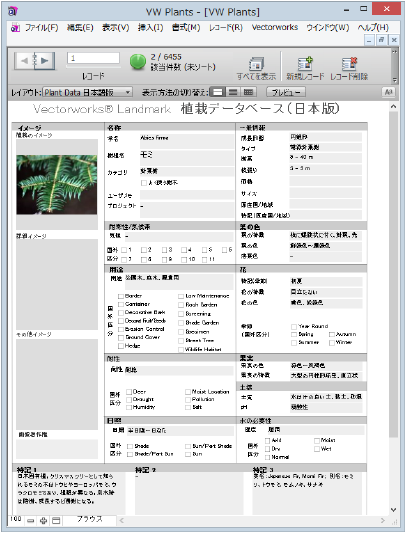
~~~~~~~~~~~~~~~~~~~~~~~~~